如何使用Excel曲面图
表面图用于表示3D地图中的二维数据。
它看起来像是地形图。较高的值显示为高峰值。就像3d柱形图上的帷幕一样。
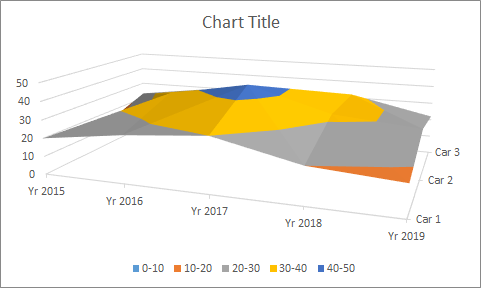
图表中的颜色不像其他图表一样代表任何图例。
颜色表示该表面所属的组。当X和Y轴为数值范围时,最好使用表面图。
有四种类型的表面图。
。 3-D表面图。
。线框3-D表面图。
。计数器图。
。线框计数器图表。
3-D表面图
3D表面图看起来像是落在3D柱形图上的窗帘。
当x和y是数字范围时,最好使用此图表。为了理解它,让我们看一个例子。
假设我们有以下等式:
z = 2x ^ 3 ^ -3y ^ 2 * ^其中-1 ⇐ x ⇐ 1和-1 ⇐ x ⇐ 1在上式中,x和y的范围是-1至1。 Excel中的表格。

为了创建该表,我们使用了上式。第三行代表x的值,B列代表Y的值,两者的范围均为-1至1,间隔为.5。
若要创建此表,请按照下列步骤操作:
-
首先,手动准备表格。
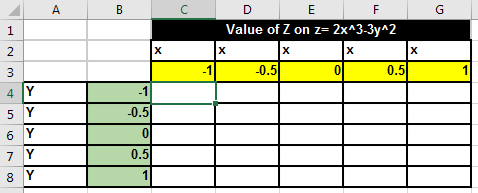
-
现在在单元格C4中编写此公式。将其复制到其他单元格中。
=POWER(C$3,3)-POWER($B4,2)
桌子准备好了。
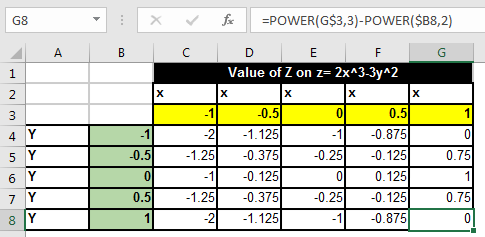
现在已经准备好数据,让我们绘制一个3D面积图。
。选择范围B3:G8。
。去插入?图表?曲面图? 3D表面图。完成了。
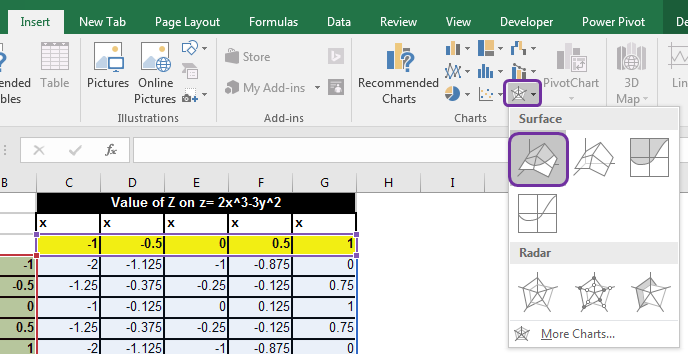
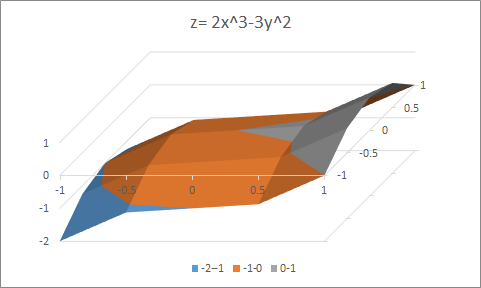
解释:
图表中的颜色表示数据在一定范围内。
例如,在上表中,蓝色表示-2至-1之间的值,橙色表示-1至0,灰色表示0-1。
线框3-D表面图
这与3-D表面图相同,但没有填充颜色。它看起来像3D曲面图的有色电线框架。
很容易在线框图中看到背面边界。在3D表面图中,很难从一个角度看到背面区域。
要绘制线框表面图表,请按照3-D表面图表中的确切步骤进行操作。最后选择线框表面图。
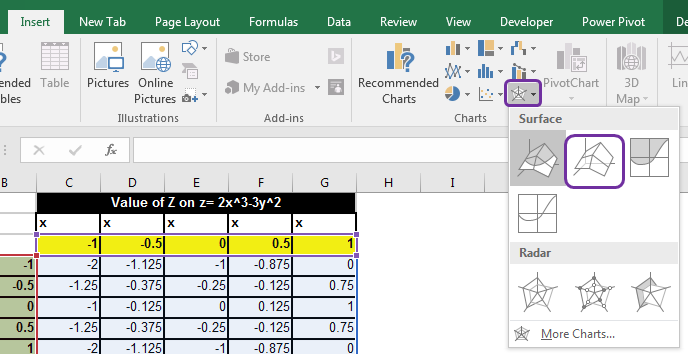
您将获得一个看起来像电线框架的图表。
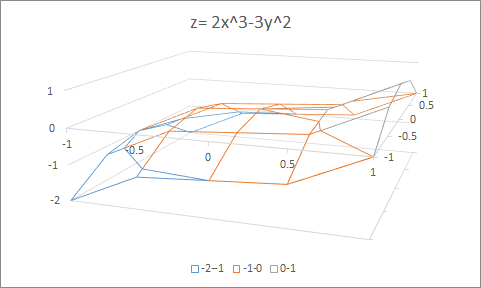
解释:
解释与3D曲面图相同。在线框中,很容易看到3D曲面上的点之间的关系。
等高线图
等高线图就像从顶部观看3D表面图一样。通常,它与地形Google地图非常相似。
在等高线图中,深度不是那么重要。您可以通过评估阴影和光线来估计深度,但这会很困难。等高线图的好处是您可以看到其他范围所覆盖的区域。
遵循与上述完全相同的步骤,最后选择轮廓图。
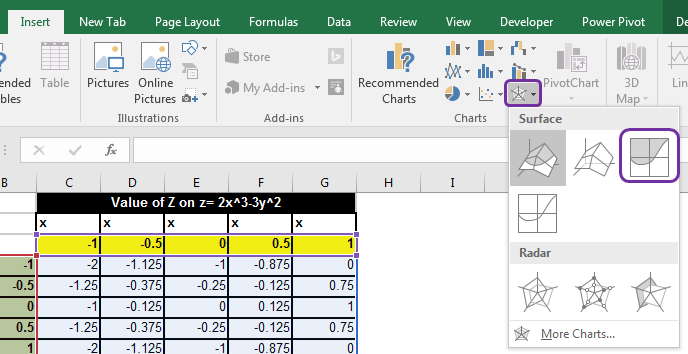
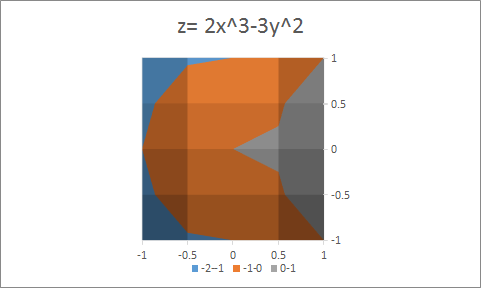
线框轮廓图
线框轮廓图只是没有着色区域的轮廓图。我们可以看到一个由不同颜色的电线组成的网络,绘制出轮廓图。就像从上方看到线框表面图一样。
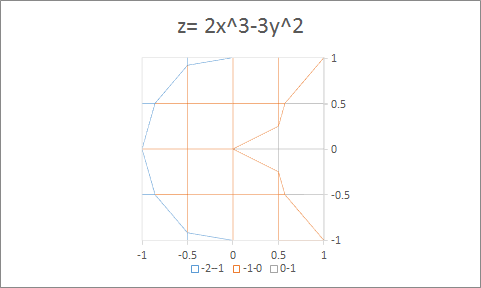
是的,这是您如何在Excel中使用不同类型的表面图以可视方式表示数据的方法。实际上,我没有太多使用这些图表,我可能会留下一些您可能知道的观点。随时在下面的评论部分中添加这些点。我会在文章中加上您的名字。
相关文章:
link:/ tips-waterfall-chart [Waterfall Chart]